当前位置:
首页 > 谷歌浏览器文件备份技巧
谷歌浏览器文件备份技巧
来源:
谷歌浏览器官网
发布时间:2025年07月15日 09:27:16
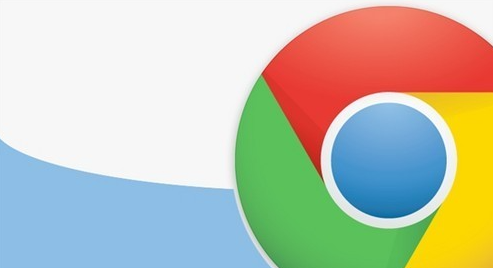
一、书签备份与恢复
1. 导出书签到HTML文件:打开Chrome浏览器,点击右上角的三个垂直点菜单,选择“书签管理器”。在书签管理器页面,点击三点菜单按钮,然后选择“导出书签”。选择保存位置,并将文件命名为容易记住的名称,例如“我的书签备份.”。
2. 从HTML文件导入书签:打开谷歌浏览器,点击右上角的三个垂直点菜单,选择“书签”,然后选择“导入书签”。选择之前导出的HTML文件并导入。
二、用户数据文件夹备份
1. 找到用户数据文件夹:关闭谷歌浏览器。按下Win+R键,输入%LOCALAPPDATA%\Google\Chrome\User Data,然后按回车。
2. 复制用户数据文件夹:将User Data文件夹复制到其他安全的位置,如外部硬盘或云存储。这样可以备份浏览器的所有设置、书签、密码等数据。
3. 恢复用户数据文件夹:当需要恢复时,将备份的User Data文件夹复制回原位置,覆盖现有文件夹。然后重新启动谷歌浏览器,你的设置和数据应该会被恢复。
三、使用第三方工具备份
1. 选择合适的第三方工具:市面上有许多专门用于备份浏览器数据的第三方工具,如Backup4all、Acronis True Image等。这些工具通常提供更丰富的功能,如自动备份、增量备份、加密备份等。
2. 安装和配置第三方工具:根据所选工具的说明进行安装和配置。通常需要指定要备份的数据类型(如书签、密码、历史记录等)和备份位置。
3. 执行备份操作:启动第三方工具,按照其界面提示执行备份操作。工具会自动扫描并备份指定的浏览器数据。
4. 恢复数据:当需要恢复数据时,使用相同的第三方工具选择相应的备份文件进行恢复操作。
